تبدیل فایل صوتی به متن نوشتاری در Word
1 _ تبدیل فایل صوتی به متن قابل ویرایش توسط سایت فارس آوا
برای این کار در مرورگر آدرس سایت farsava.com را سرچ میکنیم وارد سایت میشیم برای اولین بار حتما باید در سایت ثبت نام کنیم .
ایمیل وارد کنیم و رمز ورود بدهیم تا در سایت حساب کاربری داشته باشیم و دفعات بعد از طریق حساب کاربری بتوانیم وارد سایت بشیم.

وقتی در سایت ثبت نام کردید و وارد شدید. گزینه داره به اسم افزودن فایل برای تبدیل به متن انتخاب میکنیم.
تبدیل فایل صوتی به متن نوشتاری در Word
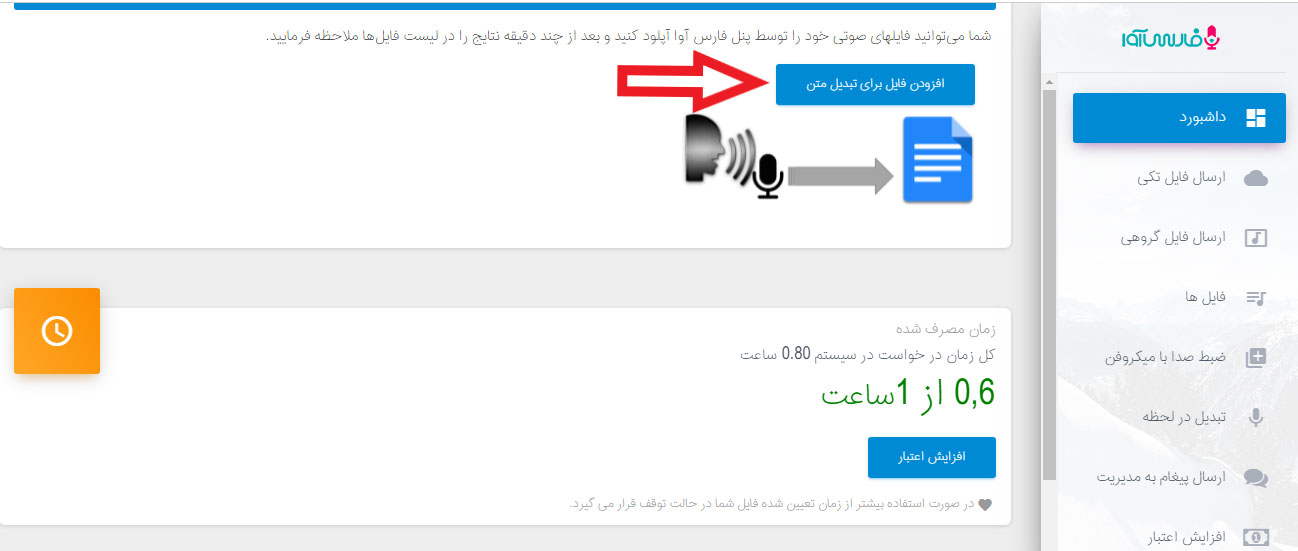
نکته مهم این هست که ما یک ساعت معادل ۶۰ دقیقه فایل صوتی میتونیم از این سایت رایگان تبدیل به متن کنیم اگر بیشتر از این مدت زمان بشه باید حتماً اعتبار داشته باشیم و هزینه پرداخت کنیم .
پس از انتخاب ” افزودن فایل برای تبدیل به متن” فایل صوتی که می خواهیم تبدیل کنید به متن را انتخاب می کنیم فرمتهای مورد پذیرش را هم مشاهده می کنید.(1)
(2)حتی می تونید فیلم وارد کنید تا صوت فیلم تبدیل به متن بشه حتی میشه لینک از آپارات داد تا تبدیل به متن بشه .
نکته مهم دیگر این است که حتما بعد از انتخاب فایل روی ارسال بزنید (3) تا فایل آپلود بشه .
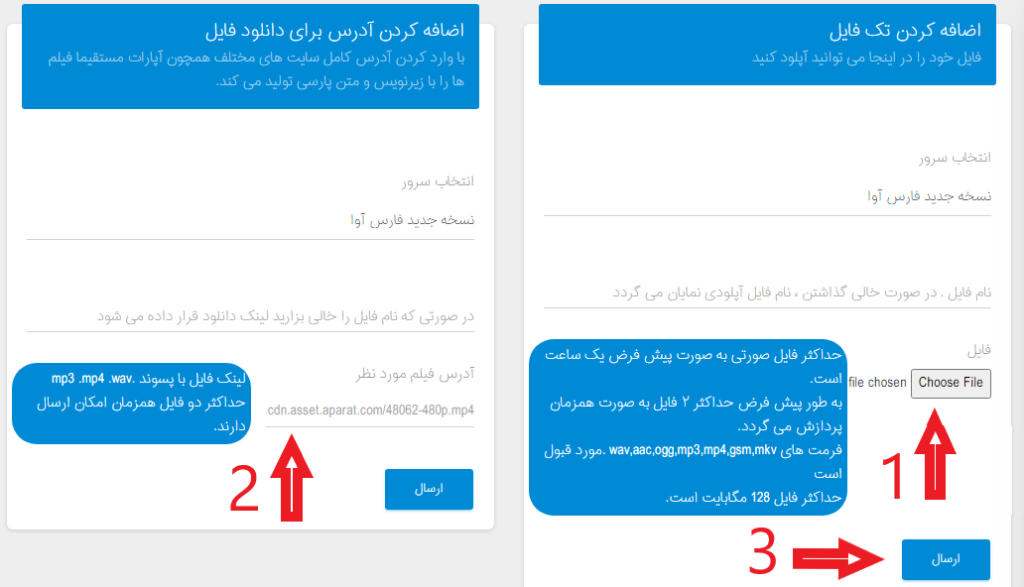
با توجه به حجم فایل صوتی و سرعت نت شما مدت زمانی طول میکشه تا فایل آپلود بشه همزمان با آپلود متن در پایین فایل صوتی متن همزمان نمایش داده میشه اگر گفتار و صوت کتابی شمرده و واضح باشه متن بسیار عالی در اختیار شما قرار می گرفت.
در خود این سایت به راحتی میتونید ویرایش انجام بدید با این گزینه در شکل مشخص شده است (1)
همچنین میتونید با گزینه “مایکروسافت ورد” متن را در فایل ورد سیستم باز کنید .(2)
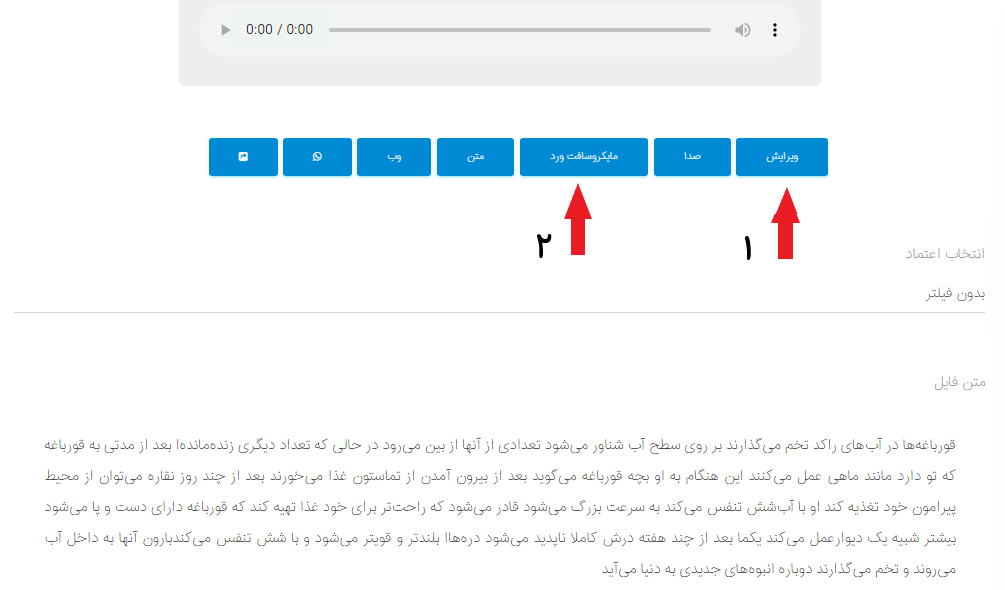
امکانات دیگه ای هم داره که میتونید خودتون امتحان کنید امیدوارم آموزش براتون مفید بوده باشه 🤗
ویدئو تبدیل فایل صوتی به متن نوشتاری در Word
2 _ تایپ صوتی در Word / Google
قبل از مراجعه به سایت ها و نرم افزار های خارجی برای استفاده ، ممکن است بخواهید این کار را با استفاده از نرم افزار Microsoft Word ،Google Docs یا سایر نرم افزار ها انجام دهید.
ابتدا فایل های صوتی مورد نظر را در دستگاهی که آن ها را ذخیره می کنید یا در همان سیستمی که نرم افزار پردازش متن را در آن ذخیره کرده اید، برای پخش آماده داشته باشید.
در مرحله بعد تایپ صوتی را در نرم افزار پردازش متن خود فعال کنید.
در Google Docs برای فعال کردن آن به “Tools -> Voice typing” | تایپ صوتی> ابزارها بروید. یا از کیبورد ctrl+shift+s را بزنید.
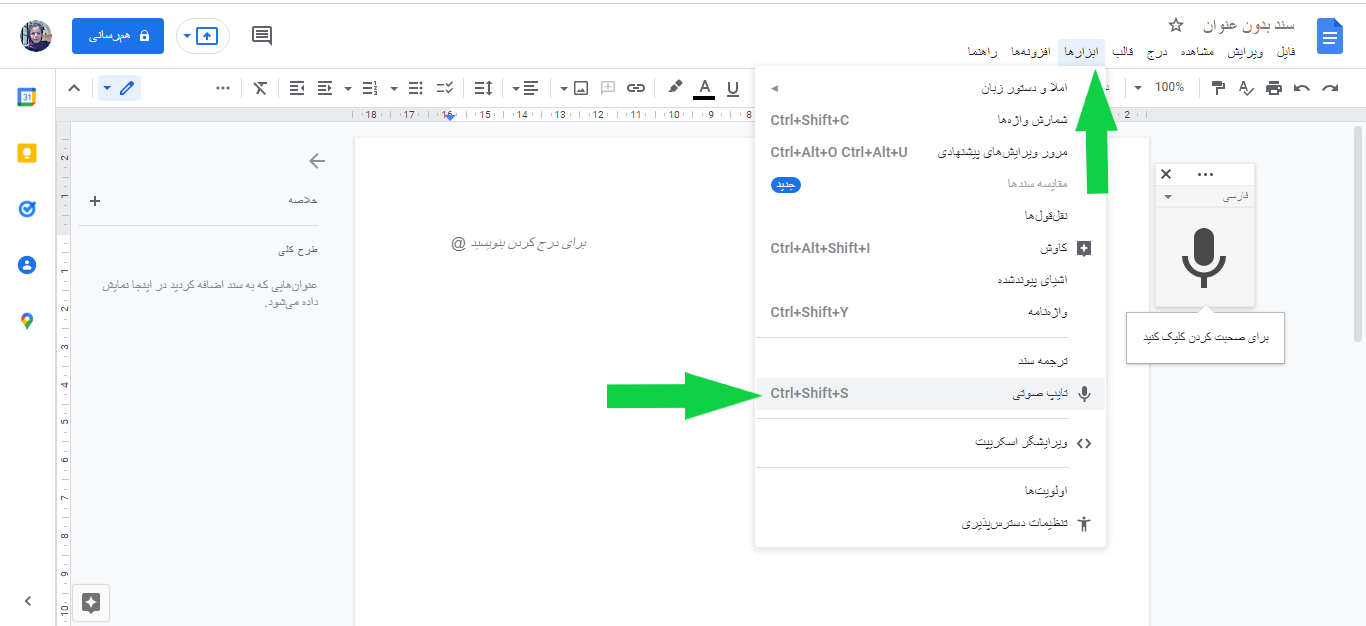
برای مایکروسافت ورد لازم است گزینه dictation/online speech recognition را در macOS یا ویندوز 10 روشن کنید، سپس میانبر تنظیم شده را فشار دهید تا متن را فعال کنید.
پس از انجام تنظیمات، نرم افزار پردازش متن خود را باز کنید و سپس فایل صوتی را در میکروفون سیستم خود پخش کنید.
لطفا اَلِفتاب را به دوستانتان معرفی کنید. و در گروه های تلگرام و اینستاگرام و آپارات ما را دنبال کنید .

 ورود / ثبت نام
ورود / ثبت نام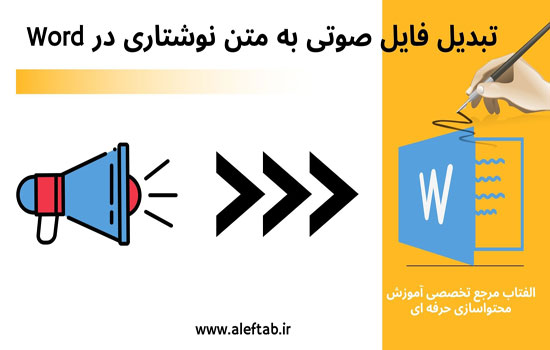
با سلام، من در فارس آوا حساب کابری داشتم، اما الان هر کاری می کنم وارد نمی شود حتی فراموشی رمز عبور را هم می زنم و فیلدها را پر می کنم اما باز وارد نمی شود.
سلام آقای مهران فر وقت بخیر. سایت فارس آوا رو چک کردم مشکلی نداره به شما پیشنهاد میکنم یه حساب کاربری جدید بسازید.
سلام، فایل صوتی که آپ لود می کنم، ام پی تری است و اعتبارم هم تکمیل است اما تبدیل نمی کند و می نیسد خطا در پردازش، مشکل چیست؟؟؟؟؟
سلام وقت شما بخیر این کارها رو انجام بدید در صورتی که مجدد مشکل داشت به پشتیبانی سایتشون پیام بدید.
صفحه رو رفرش کنید مجدد امتحان کنید
با یه فایل دیگه امتحان کنید شاید فایل صوتی تون مشکل داره اگر مشکل نداشت
نام فایل تون رو تغییر بدید
خیلی عالی ، ممنونم ازتون
خواهش می کنم موفق باشید انشاالله